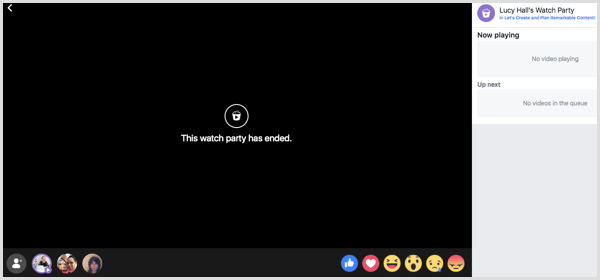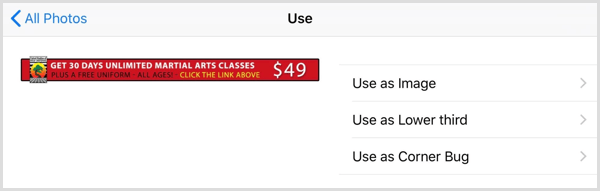Πώς να υπολογίσετε το ποσοστό χρησιμοποιώντας τα Φύλλα Google
Παραγωγικότητα Google φύλλα Ήρωας / / December 06, 2023

Δημοσίευσε

Αν αναρωτιέστε πώς να χρησιμοποιήσετε τα Φύλλα Google για τον υπολογισμό μιας ποσοστιαίας τιμής, έχουμε την απάντηση εδώ.
Μπορεί να μην το καταλάβετε αμέσως, αλλά οι υπολογισμοί ποσοστών είναι αρκετά χρήσιμοι. Στην καθημερινή ζωή, ίσως χρειαστεί να υπολογίσετε πόσο φιλοδώρημα θα αφήσετε ή το τοις εκατό έκπτωση ή αύξηση σε κάτι που ψάχνετε να αγοράσετε. Ευτυχώς, είναι πολύ εύκολο να υπολογίσεις ένα ποσοστό χρησιμοποιώντας Φύλλα Google. Ας δούμε μερικούς τρόπους για να το κάνουμε.
Πρώτον, τι ακριβώς είναι το ποσοστό;
Πιθανότατα το γνωρίζετε ήδη, αλλά σε περίπτωση που δεν το ξέρετε. Το ποσοστό (ή τοις εκατό) σημαίνει το ένα εκατοστό μέρος του συνόλου. Για παράδειγμα, ας υποθέσουμε ότι εσείς και τέσσερις φίλοι είστε πηγαίνω διακοπές μαζί. Αν μοιράζετε το κόστος μιας Airbnb $250, ίσως θέλετε να μάθετε ποιο ποσοστό από αυτό έχετε πληρώσει.
Εάν το συνολικό κόστος είναι $250 και πληρώσετε $50 από αυτό, έχετε πληρώσει το 20% του συνόλου. Ας το αναλύσουμε.
Η εξίσωση για τον υπολογισμό ενός ποσοστού είναι:
(Part/Total) * 100 = Percentage*
Ας συνδέσουμε τους αριθμούς σας: τα 50 $ που πληρώσατε είναι το "Μέρος" και τα 250 $ είναι το "Σύνολο".
50/250 * 100 = 20. Θα κάνετε κάτι παρόμοιο στα Φύλλα Google, οπότε ας το βουτήξουμε τώρα.
Εργασία με ποσοστά στα Φύλλα Google
Θα χρησιμοποιήσετε το ίδια βασική φόρμουλα όπως πριν, αλλά δεν χρειάζεται απαραίτητα να πολλαπλασιάσετε με το 100. Αυτό συμβαίνει επειδή μπορείτε να μορφοποιήσετε το κελί ως ποσοστό και τα Φύλλα Google θα χειριστούν αυτόν τον πολλαπλασιασμό για εσάς.
Θα χρησιμοποιήσουμε το ίδιο παράδειγμα από πάνω.
Ο απλός τρόπος για να υπολογίσετε ένα ποσοστό στα Φύλλα Google
- Εισαγάγετε τα μέρη και τα συνολικά ποσά σας σε ξεχωριστά κελιά.
- Σε ένα τρίτο κελί, χρησιμοποιήστε τον τύπο =A1/B1 για να υπολογίσετε το ποσοστό. Θυμηθείτε, σε αυτό το παράδειγμα, το Α1 περιέχει το μερικό μας ποσό και το Β1 είναι το σύνολο.
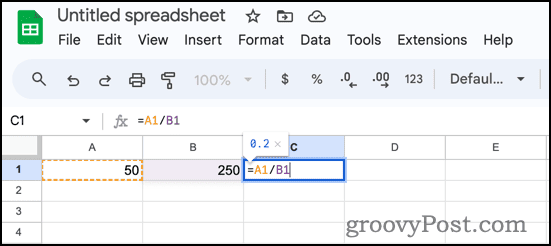
- Η αξία 0.2 εμφανίζεται. Τώρα, κάντε κλικ στο εικονίδιο μορφοποίησης ποσοστού με επιλεγμένο αυτό το κελί. Η τιμή αλλάζει για να εμφανίζεται ως 20.00%.
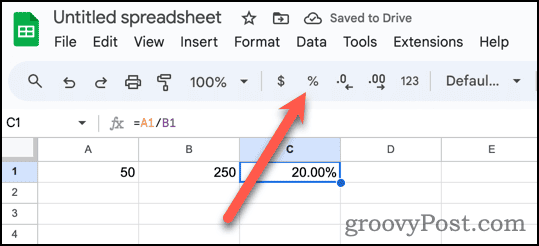
- Τώρα μπορείτε να χρησιμοποιήσετε τα κουμπιά δεκαδικών ψηφίων για να προσθέσετε ή να αφαιρέσετε τιμές μετά το δεκαδικό.
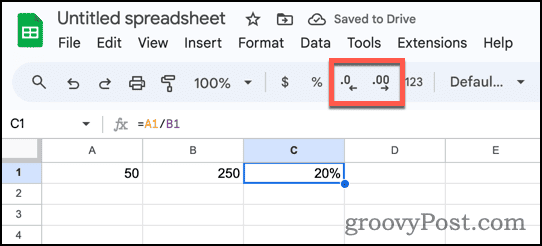
Οργάνωση και εμφάνιση των ποσοστών σας για ευκολότερη κατανόηση
Αυτό ήταν, φυσικά, ένα πολύ απλό παράδειγμα. Τι γίνεται αν χρειαστεί να κάνετε ακόμα περισσότερα με ποσοστά; Ας υποθέσουμε ότι εσείς και οι φίλοι σας έχετε πληρώσει διαφορετικά ποσά για ένα Airbnb. Πώς παρακολουθείτε το ποσοστό που έχει πληρώσει ο καθένας;
Τα Φύλλα Google έχουν την πλάτη σας και είναι τόσο γρήγορο όσο και εύκολο.
- Εισαγάγετε τα ονόματα καθενός από εσάς σε ξεχωριστές σειρές, για λόγους σαφήνειας.
- Εισαγάγετε τα σύνολα και τα ποσά που πληρώθηκαν.
- Στην πρώτη σειρά, χρησιμοποιήστε τον τύπο =B1/C1.
- Τα Φύλλα Google ενδέχεται να προσφέρουν μια προτεινόμενη αυτόματη συμπλήρωση για τη μεταφορά αυτών των υπολογισμών στις άλλες σειρές.
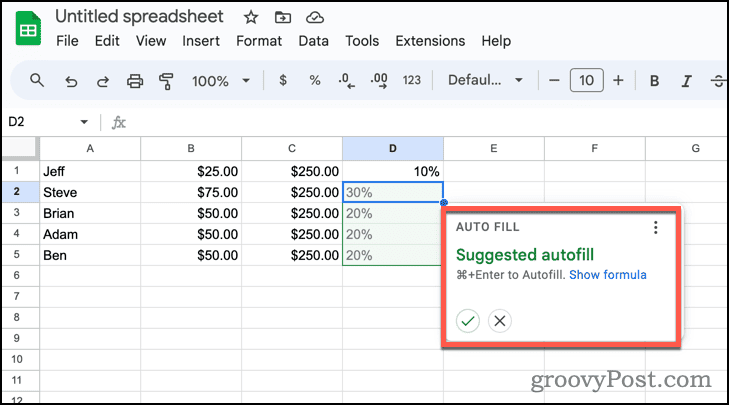
- Εάν δεν προσφέρει την πρόταση αυτόματης συμπλήρωσης, κάντε κλικ τη λαβή αυτόματης συμπλήρωσης (η μπλε κουκκίδα στην κάτω δεξιά γωνία του κελιού που περιέχει τον υπολογισμό.) Σύρετε προς τα κάτω μέχρι να επιλεγούν τα κελιά από κάτω και, στη συνέχεια, αφήστε το κουμπί του ποντικιού.
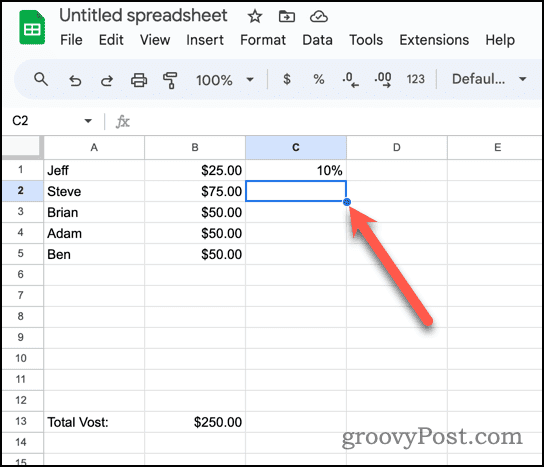
- Τα Φύλλα Google αντιγράφουν τον τύπο στα άλλα κελιά, τροποποιώντας τον αυτόματα ώστε να αντικατοπτρίζουν τις σειρές.
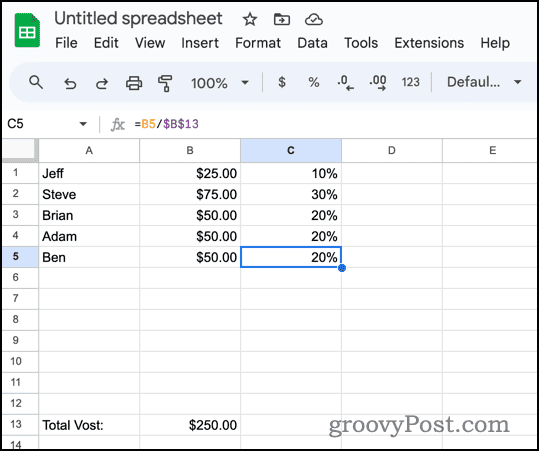
Φυσικά, φαίνεται λίγο αστείο να έχεις το σύνολο σε κάθε σειρά έτσι. Αντίθετα, ας μετακινήσουμε το σύνολο στο κάτω μέρος του υπολογιστικού φύλλου μας.
Υπολογισμός ποσοστού στα Φύλλα Google με ένα σύνολο στο τέλος του πίνακα
Για να γίνει αυτό, θα χρειαστεί να χρησιμοποιήσουμε μια απόλυτη αναφορά στο κελί με το σύνολο. Μια απόλυτη αναφορά σημαίνει ότι η τιμή δεν θα αλλάξει όταν την αντιγράψετε σε άλλα κελιά.
- Εισαγάγετε τον τύπο ως =B1/$B$13. Τα σύμβολα δολαρίου ($) στην αναφορά του κελιού το επισημαίνουν ως απόλυτη αναφορά.
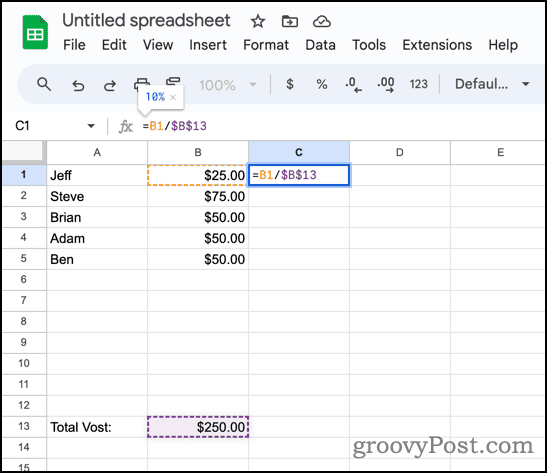
- Χρησιμοποιήστε τη λαβή αυτόματης συμπλήρωσης για να αντιγράψετε τον τύπο στον πίνακά σας.
- Ο τύπος σας θα συμπληρωθεί στον πίνακα, αλλάζει ώστε να χρησιμοποιεί τις κατάλληλες τιμές "Μέρος" για κάθε σειρά.
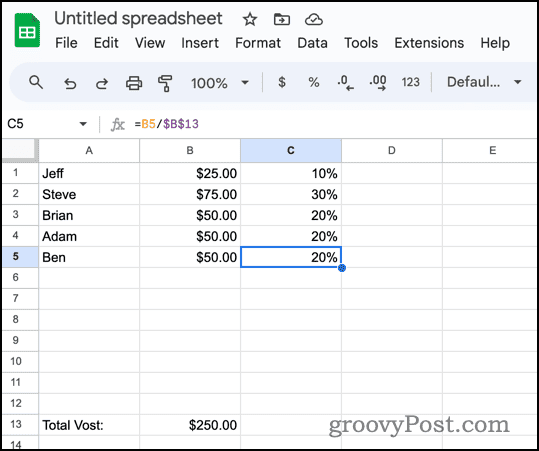
Χρήση των Φύλλων Google για τον υπολογισμό των ποσοστιαίων αλλαγών
Φυσικά, αυτή είναι μόνο η κορυφή του παγόβουνου. Μπορείτε επίσης να χρησιμοποιήσετε τα Φύλλα Google για να υπολογίσετε ποσοστιαίες αλλαγές, όπως όταν οι τιμές ανεβαίνουν ή μειώνονται.
Ο τύπος για τον υπολογισμό μιας ποσοστιαίας μεταβολής είναι:
=(New value - Old value) / Old value. Ας δούμε πώς λειτουργεί στο υπολογιστικό μας φύλλο.
- Εισαγάγετε τις παλιές και τις νέες τιμές σας σε κάθε σειρά.
- Χρησιμοποιήστε τον παραπάνω τύπο για να υπολογίσετε την ποσοστιαία αλλαγή, χρησιμοποιώντας τις αναφορές κελιών ανάλογα με την περίπτωση. Η φόρμουλα μας πρέπει να είναι =(C2-B2) / B2.
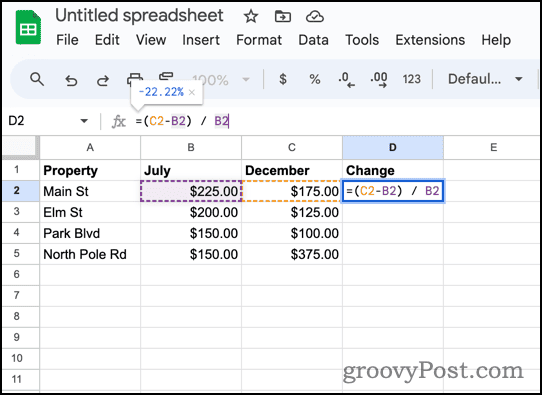
- Εάν έχετε πολλές σειρές, χρησιμοποιήστε τις λαβές αυτόματης συμπλήρωσης για να αντιγράψετε τον τύπο σας σε καθεμία.
Για να το ωραιοποιήσετε λίγο και να κάνετε τα δεδομένα πιο εύπεπτα, μπορείτε χρησιμοποιήστε μορφοποίηση υπό όρους για να επισημάνετε τις θετικές αλλαγές σε ένα χρώμα και τις αρνητικές αλλαγές σε ένα άλλο.

Εύρεση συνόλου όταν γνωρίζετε το ποσό και το ποσοστό
Τέλος, τι γίνεται αν γνωρίζετε πόσο κοστίζει κάτι και σε τι ποσοστό έκπτωσης έχει ήδη συνυπολογιστεί; Μπορείτε να χρησιμοποιήσετε αυτές τις πληροφορίες για να υπολογίσετε το αρχικό, χωρίς έκπτωση σύνολο.
Ο τύπος που θα χρησιμοποιήσετε για αυτό είναι:
Total = Amount/Percentage. Πίσω στα Φύλλα Google, ας υποθέσουμε ότι γνωρίζουμε ότι ένας υπολογιστής κοστίζει 1499 $ μετά από έκπτωση 40%. Μπορούμε εύκολα να βρούμε την κανονική τιμή.
- Δεδομένου ότι η έκπτωση είναι 40%, πληρώνουμε το 60% της κανονικής λιανικής τιμής. Το παρακάτω παράδειγμα δείχνει όλες αυτές τις τιμές.
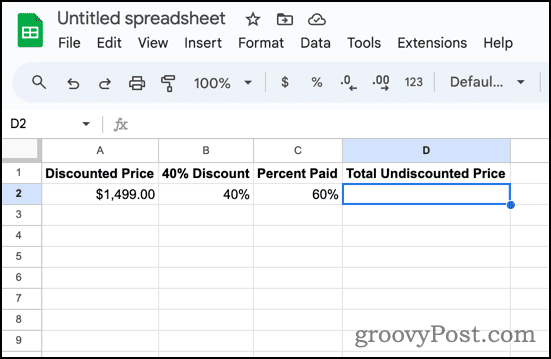
- Κάτω από Συνολική τιμή χωρίς έκπτωση, εισάγετε τον τύπο =A2/C2 για τον υπολογισμό της συνολικής τιμής.

- Τα Φύλλα Google εμφανίζουν αμέσως το αρχικό σύνολο του υπολογιστή, 2.498,33 $.
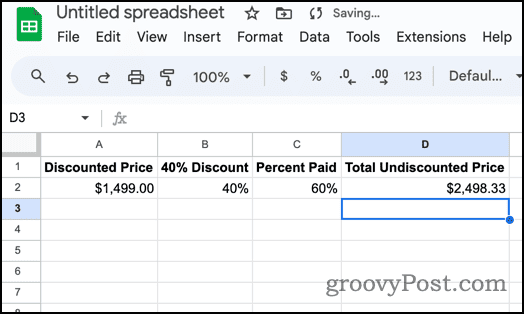
Τυλίγοντας τα όλα
Όπως μπορείτε να δείτε, είναι εύκολο να εργαστείτε και να υπολογίσετε τις ποσοστιαίες τιμές στα Φύλλα Google. Υπάρχουν πολλοί τρόποι με τους οποίους μπορείτε να το χρησιμοποιήσετε, επομένως παίξτε και αφήστε το υπολογιστικό φύλλο να χειριστεί αυτούς τους ενοχλητικούς υπολογισμούς που προσπαθείτε να κάνετε στο χαρτί ή, ακόμη χειρότερα, στο μυαλό σας.
'Ηταν αυτό το άρθρο χρήσιμο?
Υπέροχο, κοινοποιήστε το:
ΜερίδιοΤιτίβισμαRedditLinkedInΗΛΕΚΤΡΟΝΙΚΗ ΔΙΕΥΘΥΝΣΗΕυχαριστώ!
Ευχαριστούμε που ήρθατε σε επαφή μαζί μας.
Ευχαριστούμε που ήρθατε σε επαφή μαζί μας.